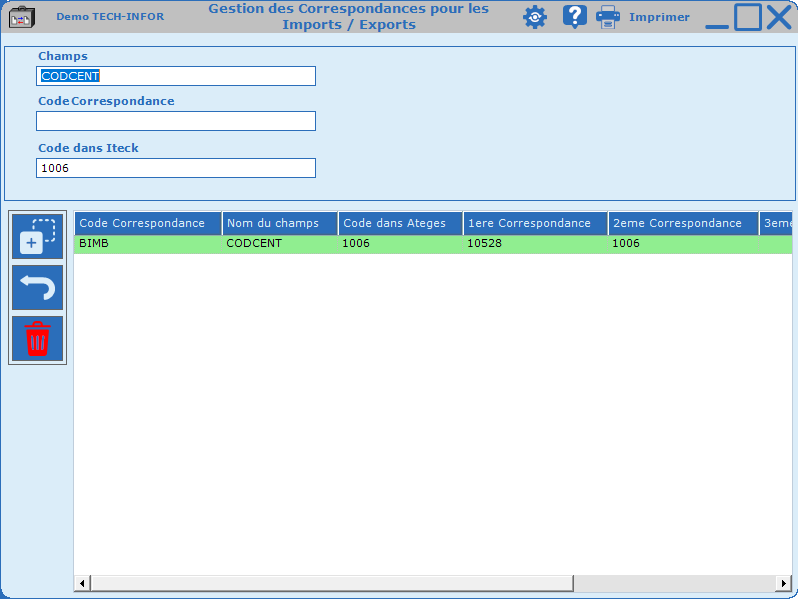¶ Choix de la centrale
Le module de Mise à jour des tarifs centrale est accessible via le menu principal, Suppléments et MAJ Tarifs centrale.
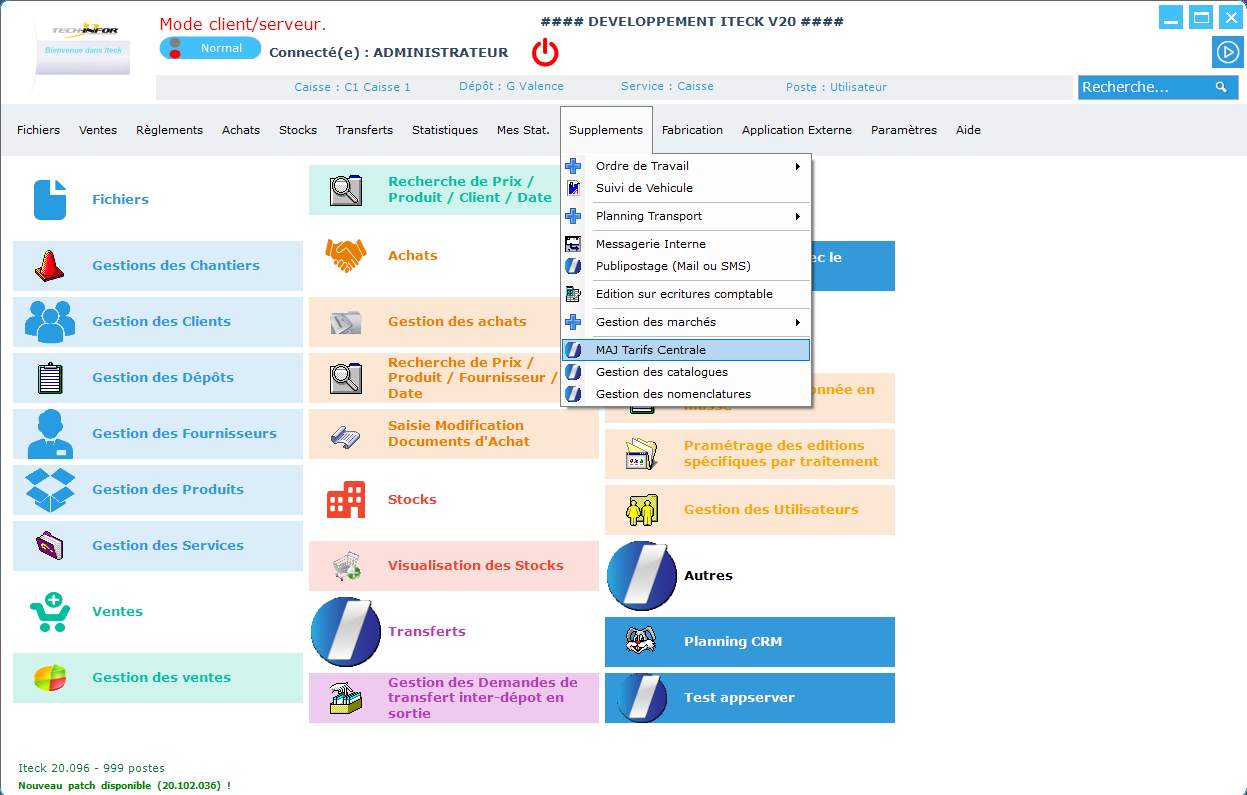
Pour utiliser la mise à jour tarifs centrale pour le Club, il faut d'abord sélectionner la centrale dans la liste déroulante en haut à gauche puis cliquer sur Récupération des tarifs afin d'ouvrir une fenêtre permettant de choisir le type d'importation.
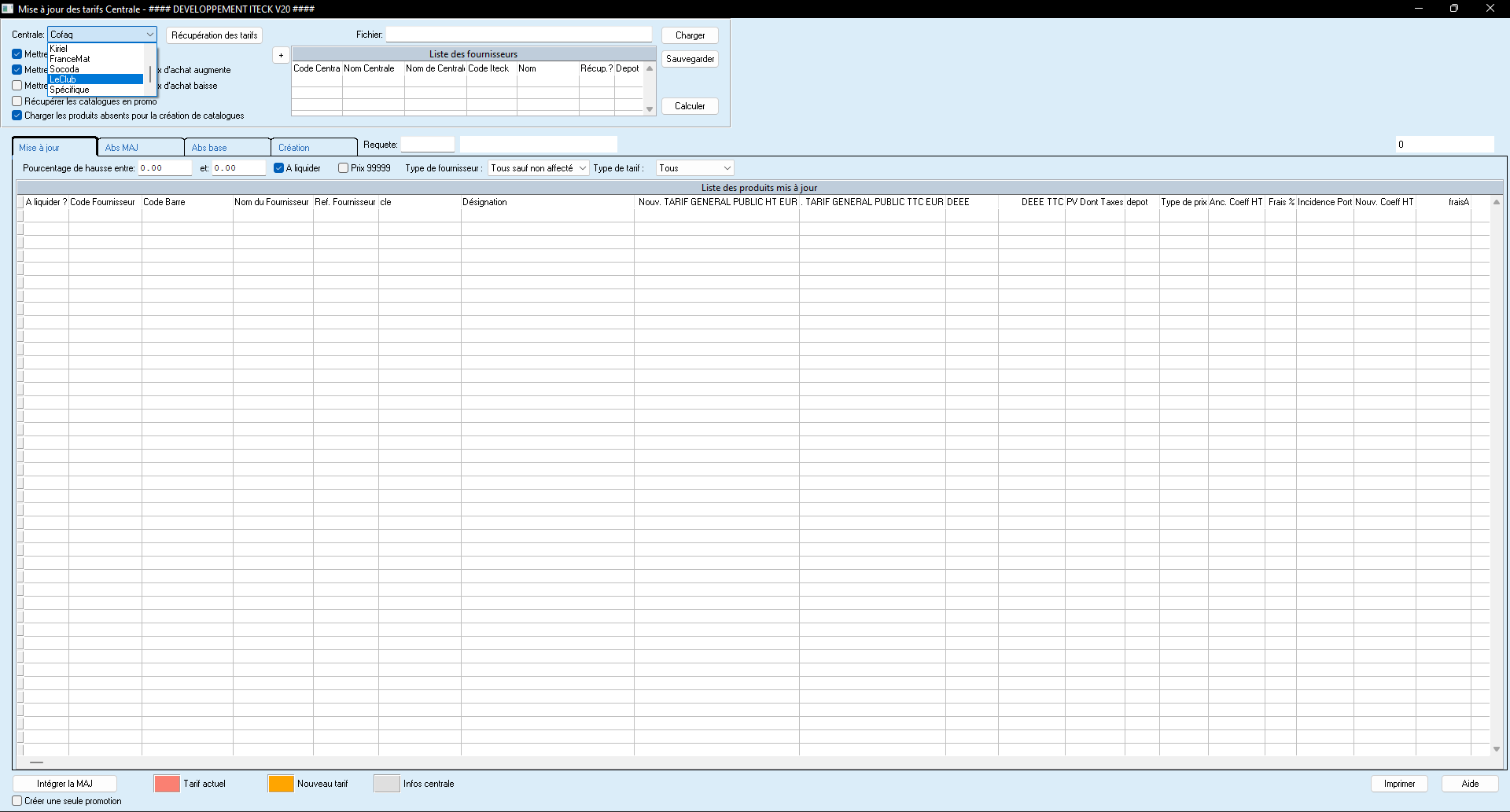
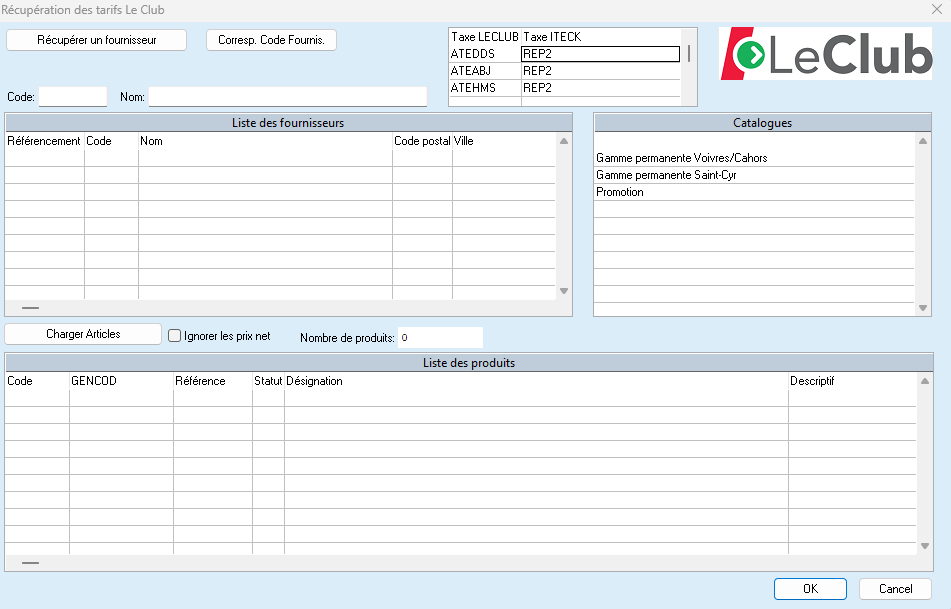
¶ Récupération d'un fichier
¶ Tarif pour un fournisseur (PTAR)
Les fichiers PTAR sont récupérable depuis un serveur FTP. La liste des fournisseurs est chargé automatiquement à l'ouverture de la fenêtre. Il suffit alors d'appuyer sur “Charger Articles” après avoir sélectionné un fournisseur pour charger les tarifs.
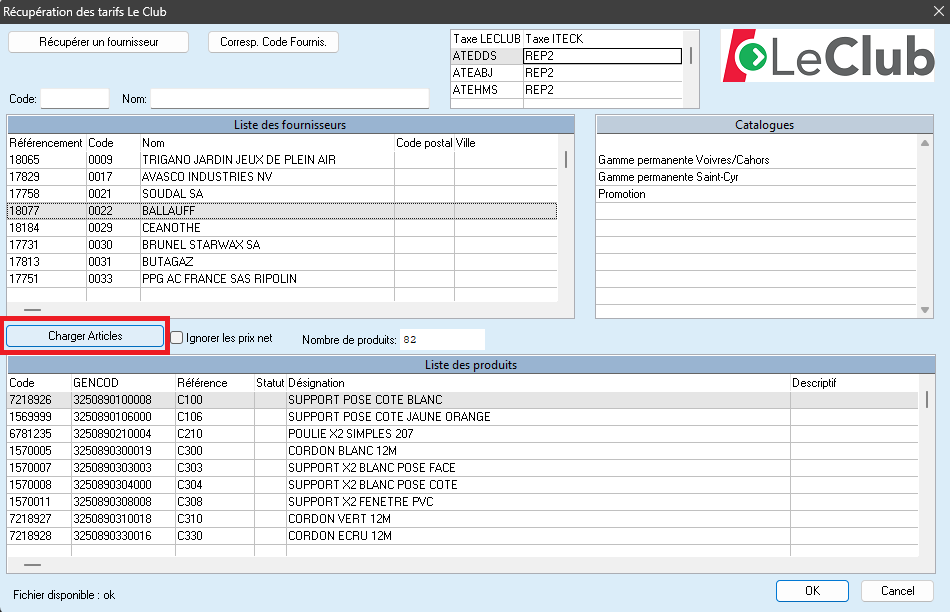
Sur la fenêtre Récupération des tarifs Le Club, on peut récupérer un fichier tarif pour un seul fournisseur, ce qu'on appel fichier PTAR, en appuyant sur le bouton en haut à gauche, Récupérer un fournisseur. Cela vous demandera de choisir un fichier Excel qui chargera les produits présents dans le fichier dans le tableau du bas.
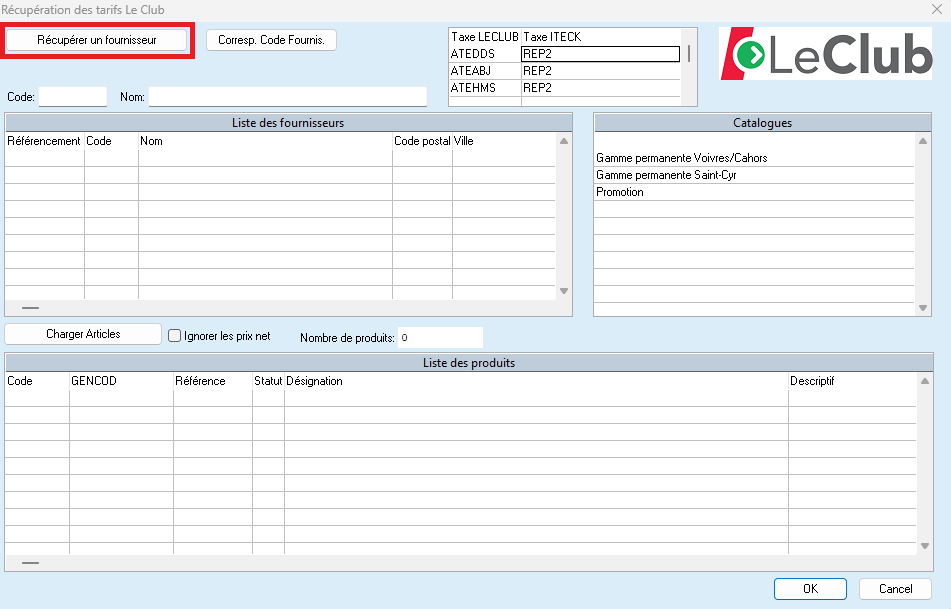
Un fichier PTAR se présente comme suit :

Ou bien :

¶ Catalogue BIMB
Dans les fichiers PTAR, nous avons la colonne “Code Module” qui correspond à la référence du produit chez Mr Bricolage.
Au moment de l'intégration des tarifs ou bien avec l'option “Mettre à jour les données éditoriales” depuis la mise à jour tarif centrale, si le code module est renseigné on va intégré le produit dans le catalogue BIMB (code en défini non paramétrable) qui sera créé automatiquement s'il n'existe pas déjà.
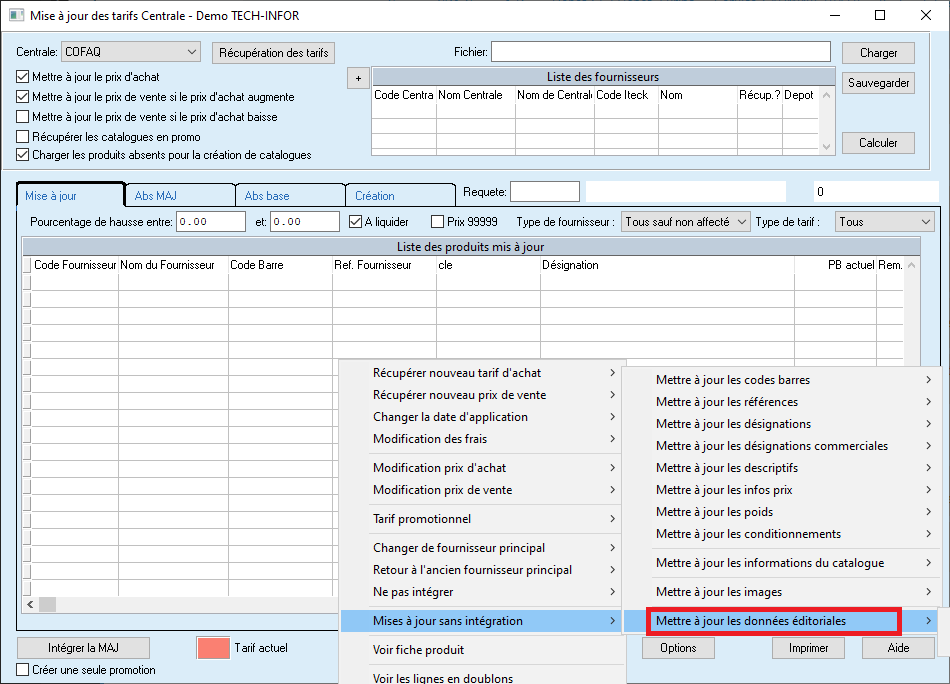
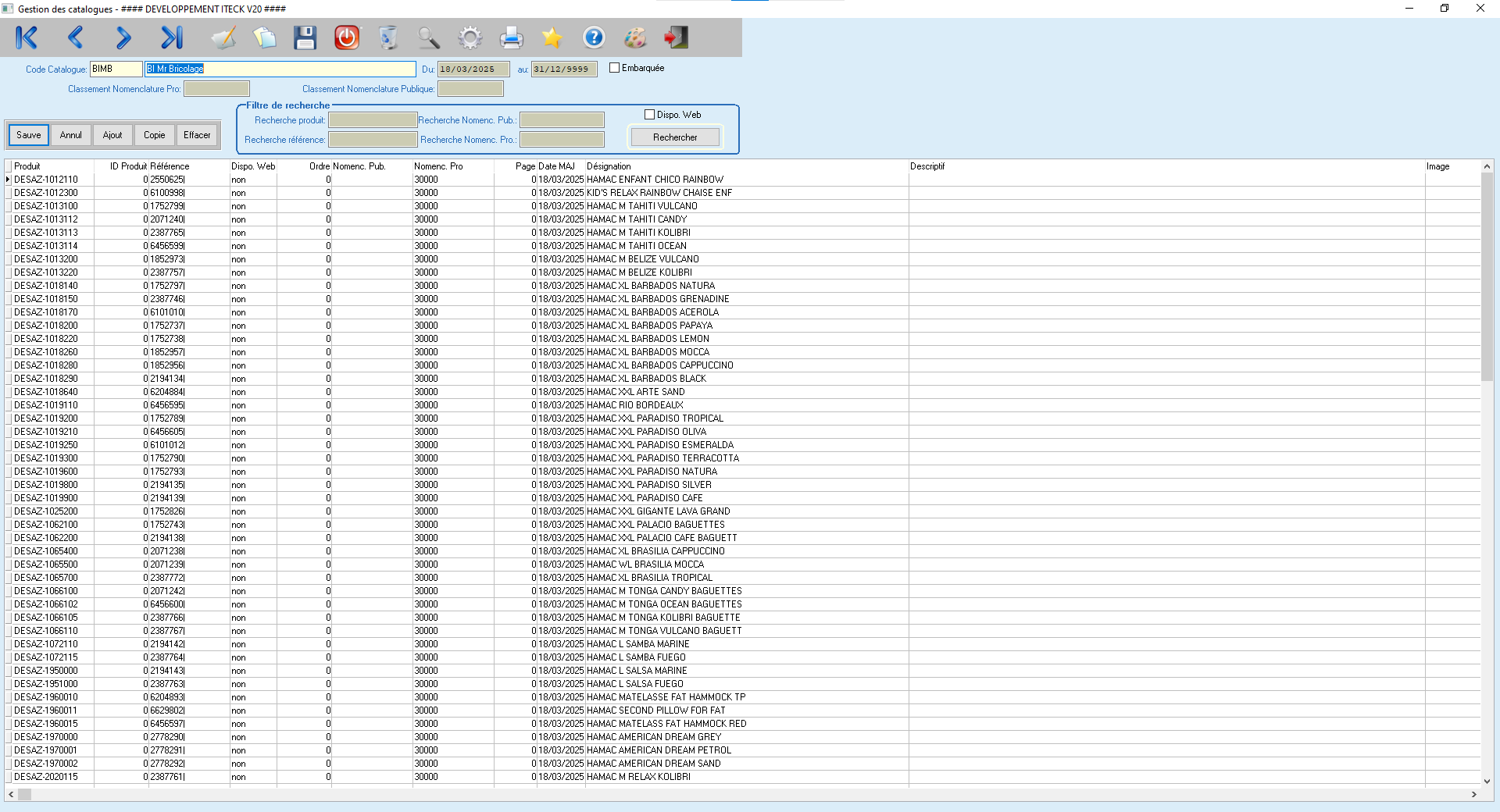
¶ Paramétrage des taxes
Peu importe la démarche qui suivra, il est important de faire correspondre les colonnes avec les taxes.
|
|
Il est crucial de noter que les produits de taxes écos doivent être créés avec les codes suivants :
|
A partir du moment où ces codes sont respectés, ITECK fera le rapprochement avec la DEEE et l'ECOMOB. Pour la REP, il va falloir l'aider un peu en renseignant les éléments dans le tableau adéquat (attention au menu déroulant, il n'y a pas que 3 lignes) :
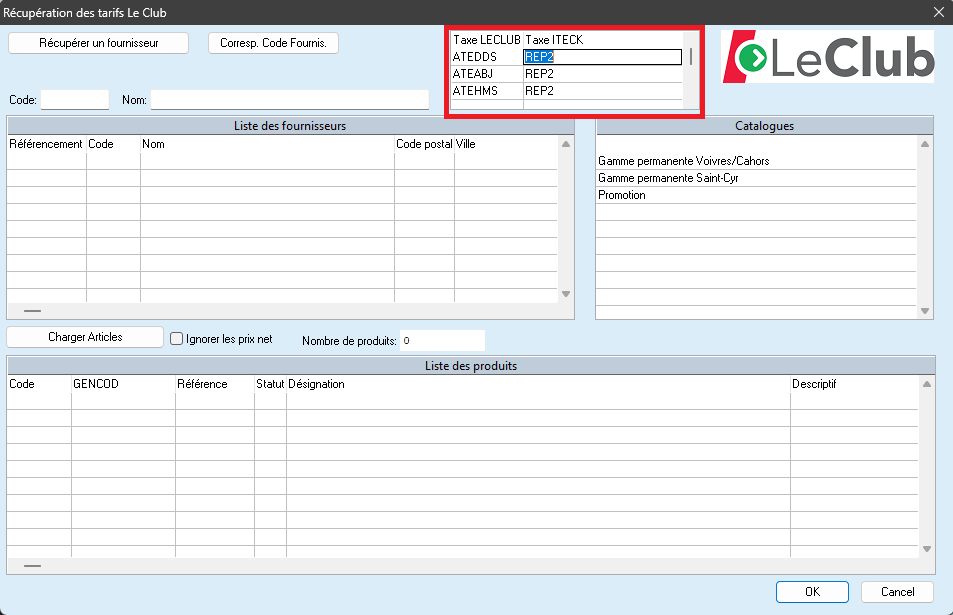
La REP (Responsabilité Elargie du Producteur) est séparé en plusieurs filiales. LeClub, dans ses fichiers, fait le détails des filières et séparant la REP dans plusieurs colonne.
Nous avons alors donné la possibilité au magasin de choisir les filiales qu'il souhaite importer sous la forme d'un tableau.
¶ Gamme permanente
Sur la fenêtre Récupération des tarifs Le Club, on peut récupérer un fichier de gamme permanente. Il s'agit d'un fichier contenant les produits disponibles sur la plateforme MBLOG séparé par entrepôt. Pour cela, il suffit de choisir l'entrepôt que l'on souhaite récupérer dans le tableau Catalogues à droite puis de cliquer sur Charger Articles
Cela vous demandera de choisir un fichier Excel qui chargera les produits présents dans le fichier pour l'entrepôt sélectionné dans le tableau du bas.
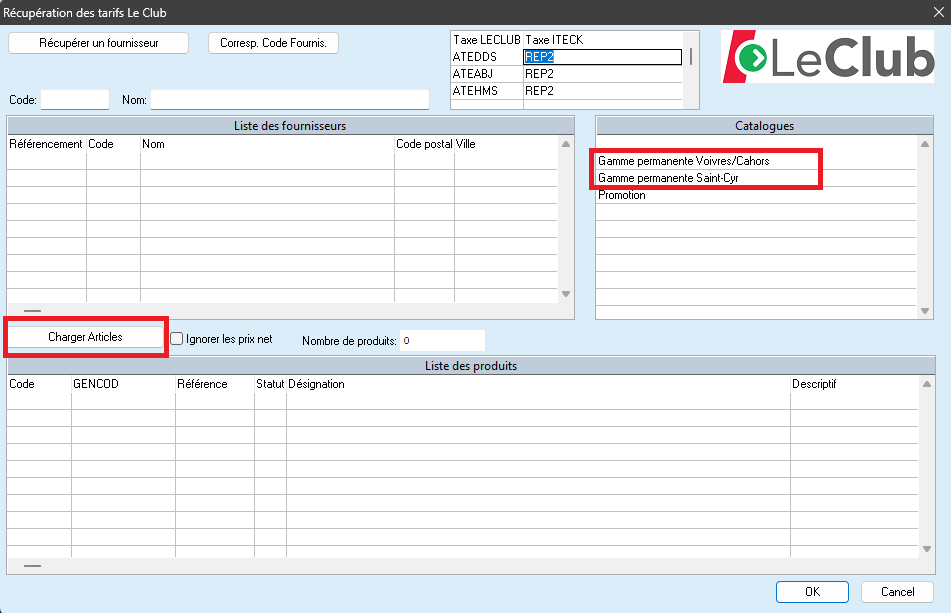
Un fichier de gamme permanente peut se présenter comme :
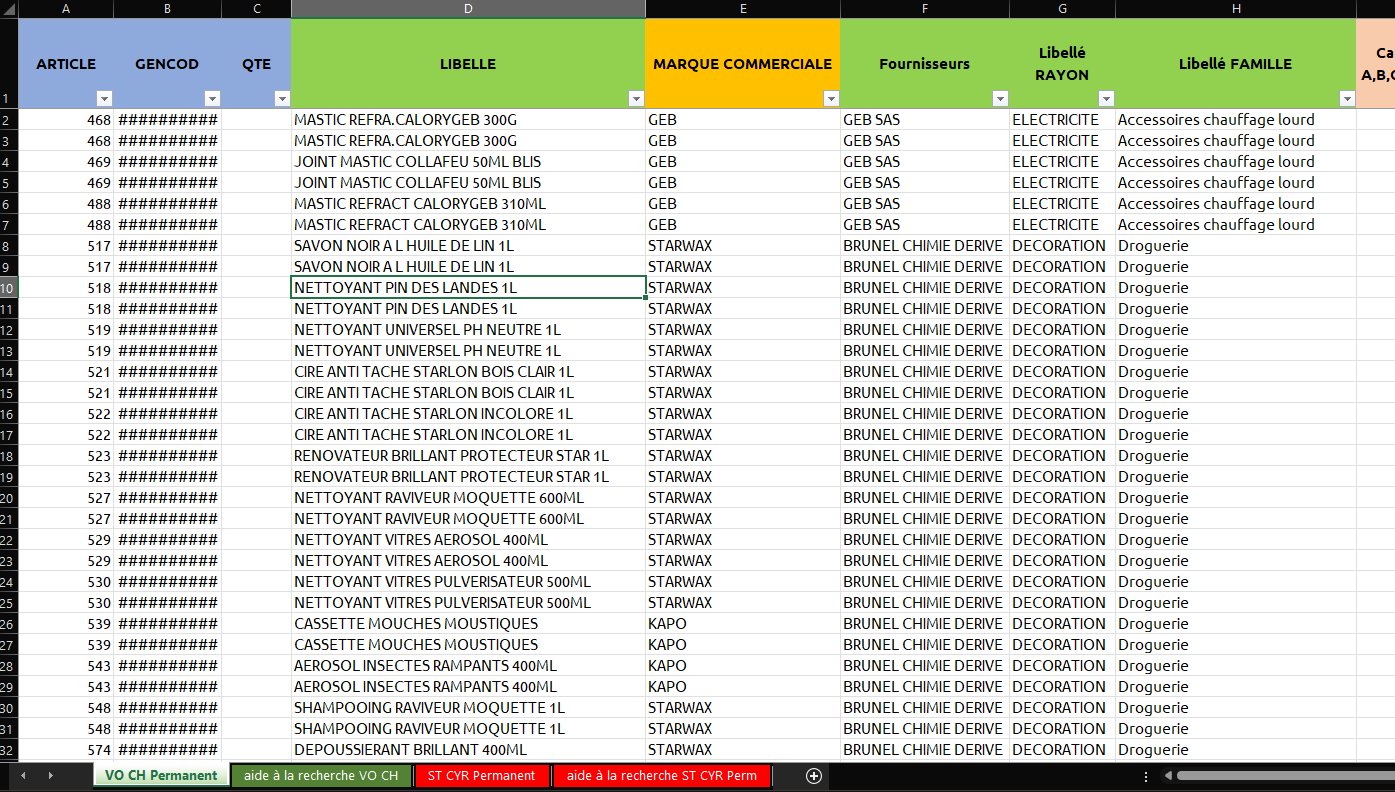
Ou bien :
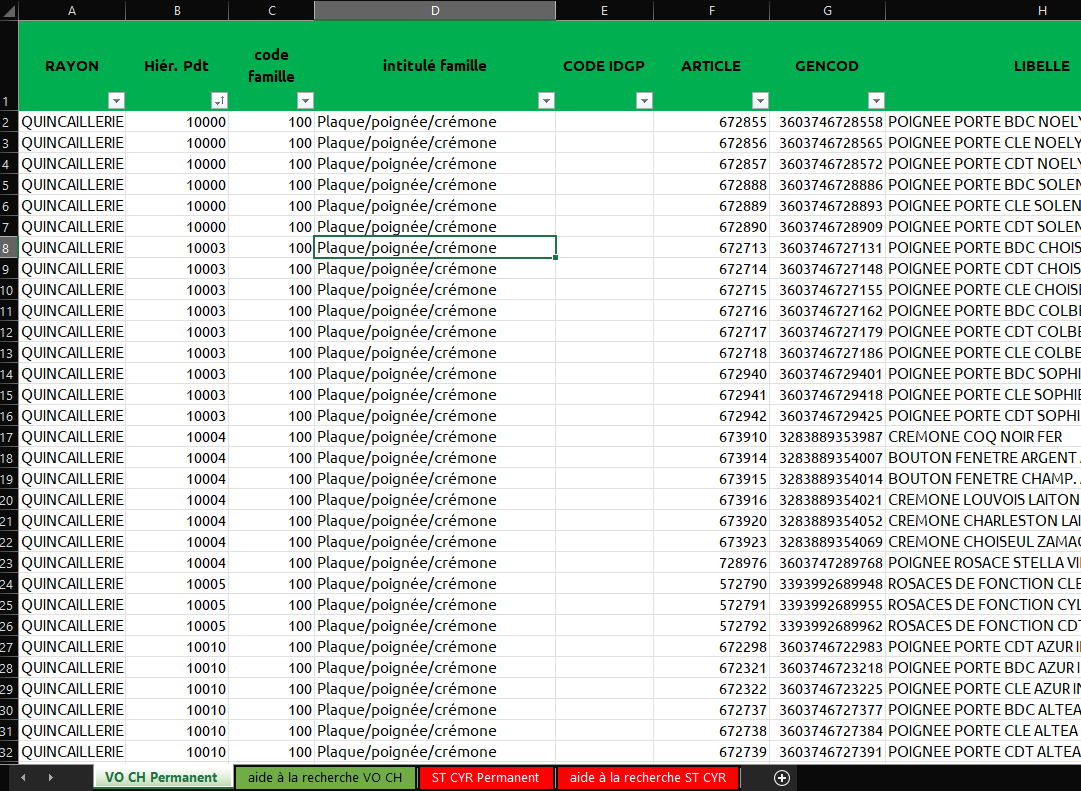
¶ Promotions
Sur la fenêtre Récupération des tarifs Le Club, on peut récupérer un fichier contenant des promotions avec le bouton Charger Catalogue après avoir sélectionné Promotion dans le tableau Catalogues à droite.
Cela vous demandera de choisir un fichier Excel qui chargera les produits présents dans le fichier dans le tableau du bas.
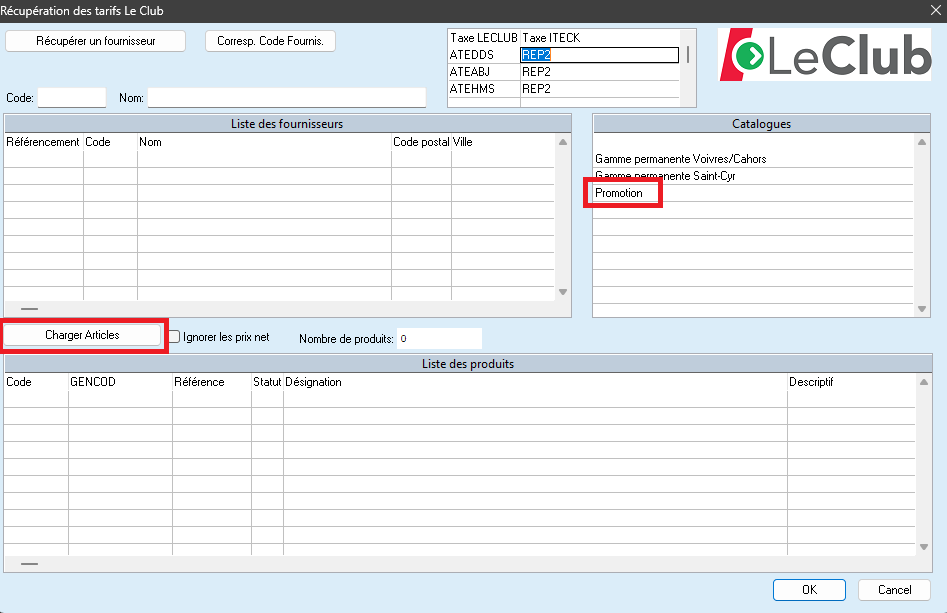
Un fichier catalogue se présente comme :
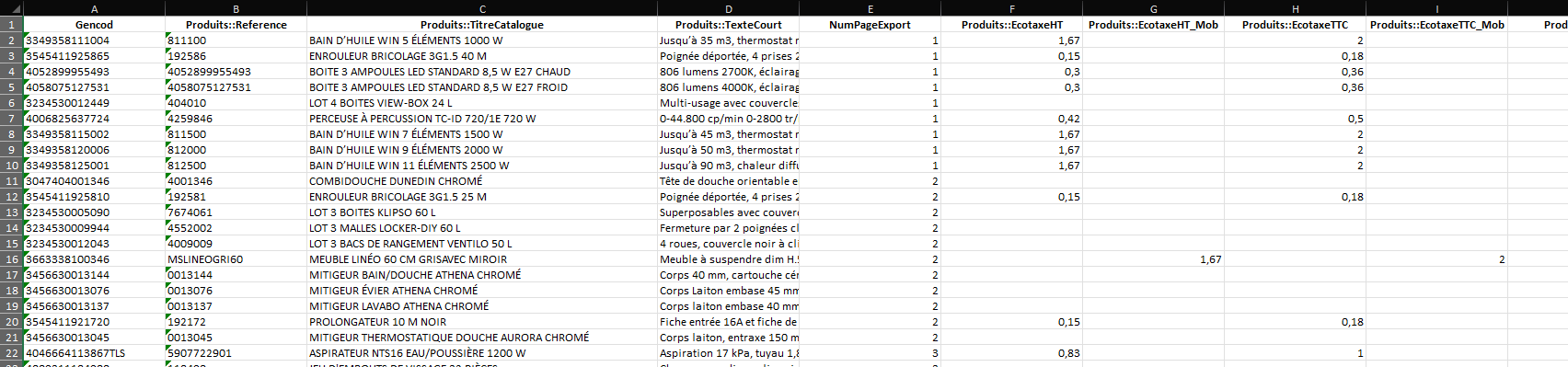
¶ Mise à jour des tarifs
Une fois le fichier récupéré et que nous avons appuyé sur le bouton OK, le ou les fournisseurs trouvés dans le fichier vont s'ajouter dans le tableau Liste des fournisseurs en haut. Ce tableau sert de table de correspondance entre les fournisseurs du fichier, qui ont un code centrale, et les fournisseurs d'Iteck. Afin de lancer le calcul, il sera demandé d'associer un fournisseur d'Iteck avec un fournisseur du fichier si ce n'est pas déjà fait.
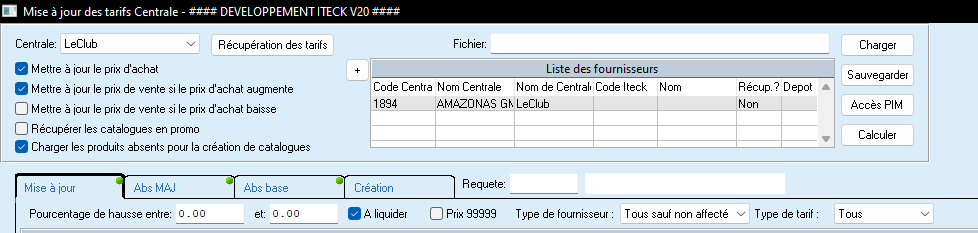
Pour ce qui est de la gamme permanente, plutôt que de récupérer les différents fournisseurs, nous avons fait en sorte de regrouper les produits chez un fournisseur MBLOG. C'est pourquoi il faut créer sur Iteck un fournisseur MBLOG pour faire le lien.
¶ Cas particulier pour les fournisseurs avec plusieurs contrats
Chez le Club, un fournisseur peut avoir plusieurs contrats. C'est-à-dire qu'un fournisseur peut avoir plusieurs fichiers PTAR et autant de code centrale. C'est pourquoi le Club a mis en place un fichier permettant de fusionner les PTAR pour un fournisseur.

En récupérant le fichier, nous avons donc un fournisseur avec plusieurs codes centrale. De notre côté nous avons mis en place une table de correspondance permettant de lier un fournisseur Iteck avec chaque code centrale du Club.

En associant un fournisseur avec un code centrale, une correspondance va se créer. Elles sont visibles sur la fiche fournisseur en double cliquant sur le code fou centrale.
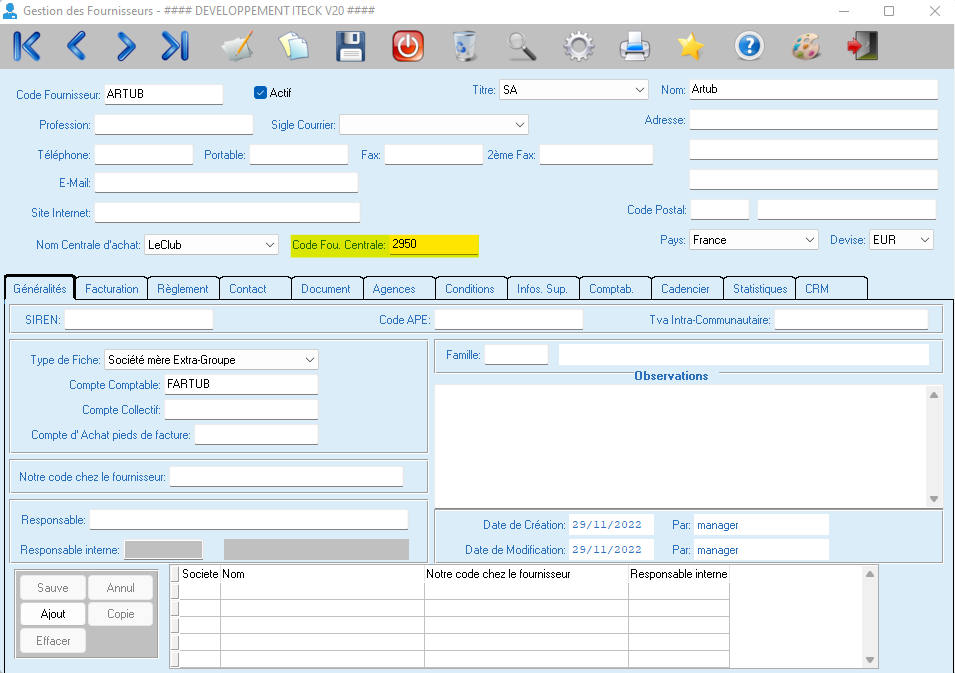
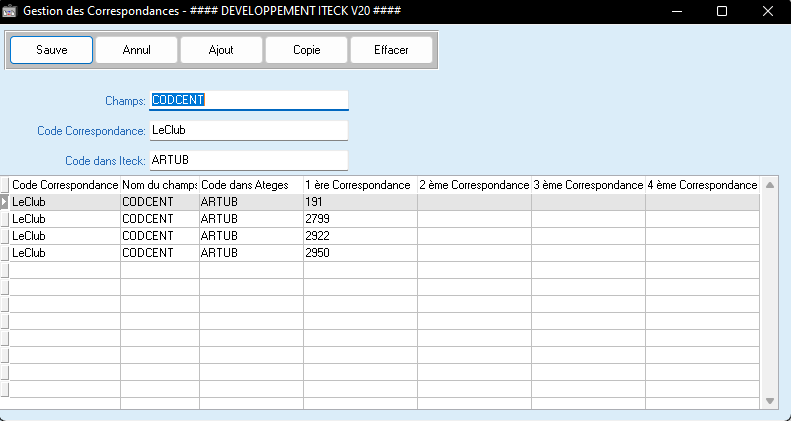
¶ Importation des codes fournisseur de Mr Bricolage
Dans la mise à jour tarif centrale, dans le menu de Récupération des tarifs LeClub, on a la possibilité d'importer les codes fournisseur de la centrale Mr Bricolage en appuyant sur le bouton “Corresp. Code Fournis.”
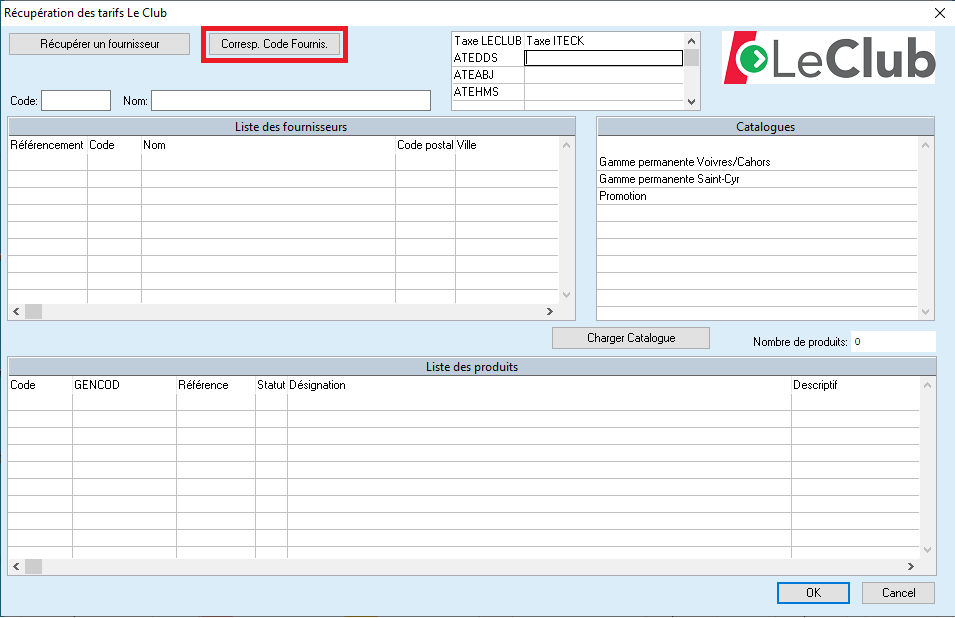
En appuyant sur ce bouton, un fichier Excel vous sera demandé. Il s'agit d'un fichier nommé “MBXFRS.xls” qui va faire la correspondance entre les codes LeClub et Mr Bricolage. Le fichier fournis aussi le Siret et la TVA Intracommunautaire afin d'identifier les fournisseurs.
Pour le moment, le fichier est trouvable sur le FTP dans le répertoire "8-CLIENTS\LEClub".
La fonction va alors lire le fichier et chercher sur Iteck les fournisseurs correspondant afin de créer une correspondance entre Iteck et Mr Bricolage